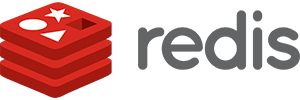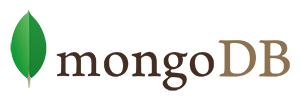CentOS7使用yum安装MySQL5.7并设置
- 3592
- Linux
- 0
- super_dodo
- 2019/07/01
由于最近需要搭建一个比较新一点的开发环境,希望安装MySQL当前最新斑斑5.7.26版本,安装和配置如下所示。
下载并安装MySQL官方的 Yum Repository
#直接下载了安装用的Yum Repository,大概25KB的样子 wget -i -c http://dev.mysql.com/get/mysql57-community-release-el7-10.noarch.rpm #yum安装 yum -y install mysql57-community-release-el7-10.noarch.rpm #开始安装MySQL服务 yum -y install mysql-community-server #出现complete 则表示安装成功 #启动、停止、重启MySQL systemctl start mysqld.service systemctl stop mysqld.service systemctl restart mysqld.service #查看MySQL的状态 systemctl status mysqld.service # 出现Active: active (running) 则表示正在运行 #设置MySQL开机自动启动 systemctl enable mysqld #关闭MySQL开机自动启动 systemctl disable mysqld #查看MySQL开机启动的状态 systemctl list-unit-files |grep mysql #但此时还有一个问题,就是因为安装了Yum Repository,以后每次yum操作都会自动更新,需要把这个卸载掉: yum -y remove mysql57-community-release-el7-10.noarch #这个命令需要在没有域名进程的时候使用 ps aux|grep yum

设置MySQL的相关基础信息
#查找MySQL的默认密码 [root@localhost ~]# grep "password" /var/log/mysqld.log #进入数据库 [root@localhost ~]# mysql -uroot -p //输入初始密码,此时不能做任何事情,因为MySQL默认必须修改密码之后才能操作数据库: mysql> ALTER USER 'root'@'localhost' IDENTIFIED BY 'new_pwd_2019$'; #这里有个问题,新密码设置的时候如果设置的过于简单会报错 mysql> flush privileges; mysql> show databases; mysql> use mysql; #MySQL的安全性考虑只允许本机本地登录 #如果你希望远程登录的话,设置防火墙和端口 #新增一个用户(谨慎) GRANT ALL PRIVILEGES ON *.* TO 'root'@'%' IDENTIFIED BY 'my_new_pwd68777ewrWeXc7v' WITH GRANT OPTION; flush privileges; #这样测试一下你的远程登录是否正常了
上善若水,水利万物而不争。
- 从黄西脱口秀演讲 ,看美式幽默和美国人的包容
- 小戏骨刘三姐,这才叫牛!
- [转]每天一个linux命令(42):ping命令
- postfix: fatal: parameter inet_interfaces: no local interface found for ::1
- [转]每天一个linux命令(25):linux文件属性详解
- 第16章 例行性工作(crontab)–《鸟哥的Linux》
- 在Windows下面安装使用MongoDB并启动(bat)或加入服务
- PHP实现将图片或头像转换为圆形(类似微信头像)
- [转]每天一个linux命令(38):iostat命令
- Nginx根据cookie分流负载均衡【转载】
相关阅读
- 通过Google API客户端访问Google Play帐户报告PHP库
- PHP执行文件的压缩和解压缩方法
- 消息中间件MQ与RabbitMQ面试题
- 如何搭建一个拖垮公司的技术架构?
- Yii2中ElasticSearch的使用示例
热门文章
- 通过Google API客户端访问Google Play帐户报告PHP库
- PHP执行文件的压缩和解压缩方法
- 消息中间件MQ与RabbitMQ面试题
- 如何搭建一个拖垮公司的技术架构?
- Yii2中ElasticSearch的使用示例
最新文章
- 通过Google API客户端访问Google Play帐户报告PHP库
- PHP执行文件的压缩和解压缩方法
- 消息中间件MQ与RabbitMQ面试题
- 如何搭建一个拖垮公司的技术架构?
- Yii2中ElasticSearch的使用示例